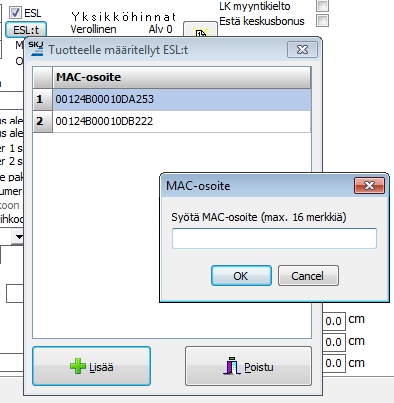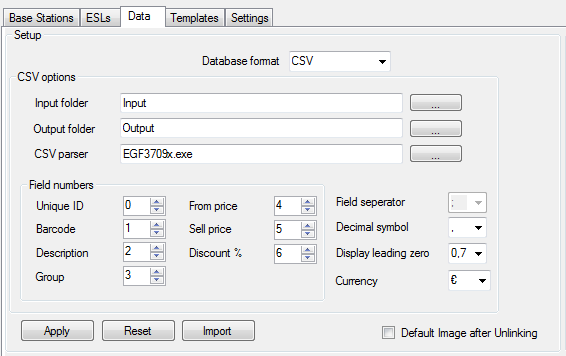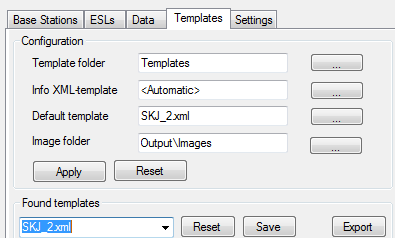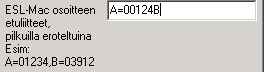ESL
| Sisällysluettelo |
|---|
ESL - Elektroninen hyllynreunalappu
SKJ:n ESL perustuu Opticon ESL -järjestelmään.
Järjestelmä koostuu tukiasemasta (EBS30) ja siihen liitetyistä sähköisistä hyllynreunalappulaitteista.
Hyllynreunalappulaitteet ovat e-paperiin perustuvia ja vievät sähköä vain silloin, kun tietoa muutetaan.
Käyttö
Kun haluat asettaa ESL:ään tietyn tuotteen, toimi seuraavasti:
- Avaa tuoteylläpito
- Etsi oikea tuote
- Aseta lisätiedot -välilehdelle ruksi 'ESL'
- Paina ESL:t -painiketta
- Paina Lisää ja syötä ESL-tägin MAC-koodi
- MAC-koodi on laitteen takana oleva MAC-tunnus, yleensä se on muotoa 00124B000XXXXXXX (16 merkkiä) tai 3389DCXXXXXXXXXX
- Mikäli MAC-tunnus alkaa kirjaimella A, korvaa kirjain A merkkiyhdistelmällä '00124B'
- Jos siis tunnus on A0010DA253, kirjoita se muotoon 00124B0010DA253
- Mikäli MAC-tunnus alkaa kirjaimella B, korvaa kirjain B merkkiyhdistelmällä '3389DC'
- Jos siis tunnus on B0010DA253, kirjoita se muotoon 3389DC0010DA253
- Jos haluat poistaa MAC-koodeja, paina Ctrl+Del haluamasi MAC-koodin kohdalla
- Ajastettu tehtävä päivittää tiedot ESL:lle automaattisesti
Mikäli käytössä on PLServer, voit asettaa ESL:n seuraavasti:
- Avaa Hintakysely
- Lue tuote
- Paina ESL
- Lue ESL-tägin viivakoodi takaa (alempi koodi)
- Ajastettu tehtävä päivittää tiedot ESL:lle automaattisesti
Asennus
ESL Server
- Asenna tukiasema verkkoon ja virtaan
- Tukiasema on oletuksena DHCP=päällä
- Mikäli olet hukannut tukiaseman asetukset, voit resetoida tukiaseman laittamalla Reset-painikkeen pohjaan, kytkemällä virrat päälle tukiasemaan ja pitämällä tämän jälkeen Reset-painiketta painettuna vielä 15 sekunnin ajan
- Pääset selaimella muuttamaan tukiaseman asetuksia
- Tukiasema on oletuksena DHCP=päällä
- Asenna yhdelle työasemalle (miel palvelin) Opticon ESL Server (SKJUSB\OpticonESL) oletusasetuksin
- Ohjelma asennetaan oletushakemistoon (C:\Opticon\ESL Server)
- Käynnistä ESL Server
- Paina Base Stations -sivulla Find'
- Ohjelma etsii verkosta tukiasemat
- Aseta asetuksiin seuraavat asetukset (ja paina Apply):
- Tallenna SKJ_2.xml -tiedosto (löytyy SKJUSB\OpticonESL) C:\Opticon\ESL Server\Templates -hakemistoon
- Määritä Templates-välilehdelle Default Template -kohtaan SKJ_2.xml
ESLien aktivointi
Mikäli ESLt eivät löydy, ja niissä lukee DEACTIVATED, tee seuraava:
- Päivitä firmware tukiasemaan (versio pitäisi olla IBMV0016)
- Firmware löytyy Opticon\ESL Server\Firmware -hakemistosta
- Paina Reactivate ESLs
SKJScript
SKJScript hoitaa tuotetietojen viennin järjestelmästä ESL Serverille.
- Tallenna SKJUSB/OpticonESL/SKJ_ESL.PAS C:\WINSKJ-hakemistoon
- Muokkaa SKJ_ESL.PAS -tiedostoa siten, että määritä dbname -muuttuja siihen tietokantaan, josta tietoja haetaan
- Suorita ajo:
- C:\WINSKJ\SKJSCRIPT.EXE /F:C:\WINSKJ\SKJ_ESL.PAS /RUN
Tehtävän ajastaminen
Voit ajastaa tehtävän (SKJScript -ajo) halutulla tavalla. ESL Server tulee olla päällä aina kun muutoksia halutaan menevän ESL:lle.
Vaihtoehtoinen tapa on esim tallentaa ESLUpdate.cmd -tiedosto koneelle ja suorittaa se koneen käynnistyessä:
@ECHO OFF C: CD "\Opticon\ESL Server" START "ESL" /MIN "C:\Opticon\ESL Server\ESL Server.exe" :begin cls echo Keeping ESLs in-shape C:\WINSKJ\viive 30 echo Sending.. C:\WINSKJ\SKJSCRIPT.EXE /F:SKJ_ESL.PAS /RUN echo Sent. C:\WINSKJ\viive 2 goto :begin
ESL:n käyttö virtuaalipalvelin ympäristössä
ESL Server tulee asentaa jollekin paikalliselle työasemalle. Etikettien ja tuotetietojen linkitykseen käytetyt CSV-tiedostot, jotka luodaan SKJ_ESL.pas -scriptillä tulee ohjata työaseman ESL Server -asennuskansioon muuttamalla SKJ_ESL.pas tiedoston 'linkedfn' ja 'dbasefn' muuttujat esimerkiksi seuraavasti:
linkedfn := '\\tsclient\C\Opticon\ESL Server\Input\linked.csv'; dbasefn := '\\tsclient\C\Opticon\ESL Server\Input\dbase.csv';
Tarkista, että etäyhteyden yli jaetaan tarvittavat työaseman paikalliset resurssit, jotta palvelimelta on mahdollista tarkastella työaseman kiintolevyn tiedostoja.
Lisäksi, lisää seuraava tarkistus SKJ_ESL.pas tiedostoon (esimerkiksi muuttujamääritysten jälkeen), jossa tarkistetaan, että etäyhteydeltä on pääsy kansioon, johon linked.csv ja dbase.csv tiedostot yritetään luoda. Muuta tarvittaessa polku oikeaksi:
// Tarkista, että polku löytyy (= käyttäjä on yhteydessä palvelimeen)
if not FileExists('\\tsclient\C\Opticon\ESL Server\ESL Server.exe') then exit;
Ajasta tehtävä niin, että se käynnistetään vain sillä käyttäjällä, jonka työasemalla ESL Server on asennettu, ja valitse tehtävän asetuksiin niin, että tehtävä käynnistetään vain kun käyttäjä on sisäänkirjautuneena.
HUOM: Asiakkaalle on hyvä tiedottaa, että hyllyreunaetiketit päivittyvät vain, kun kyseinen käyttäjä on kirjautuneena palvelimelle sillä työasemalla, johon ESL Server on asennettu.
PLServer
PLServerin avulla voidaan linkittää tietty tuote tiettyyn/tiettyihin ESL:iin.
ESL:n takana oleva viivakoodi (alempi) kertoo tägin MAC-koodin jolla tukiasema tunnistaa sen.
Viivakoodissa on kuitenkin kerrottu MAC-koodin valmistajanumero yhdellä kirjaimella ja sille pitää tehdä merkkimuunnos lukuhetkellä.
Määritä PLServer asetuksiin merkkimuunnos: